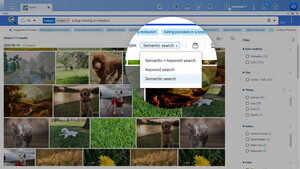superkante69
Cadet 2nd Year
- Registriert
- März 2011
- Beiträge
- 20
Liebe Foreaner,
ich stehe vor folgendem Problem.
Meine Externe Festplatte Fujitsu MJA2500BH G2 wird seid ein paar Tagen erkannt, ein Laufwerkbuchstabe zugewiesen, aber Windows will die formatieren! Das darf nicht Passieren, da auf dieser Festplatte mein ganzes Leben ist! Fotos, Videos und Sonstiges.
Natürlich hätte man die in regelmäßigen Abständen sichern müssen, aber ich habe der Technik zu sehr vertraut!
Als ich das letzte mal die Festplatte an mein PC angeschlossen, dauerte es etwas länger als sonst, da habe ich sofort verstanden dass was faul ist und habe meine zweite Festplatte angeschlossen und habe erstmal meine Fotos Kopiert ca. 200GB. Am nächsten Morgen musste ich leider Feststellen, dass nur ein Teil der Fotos kopiert wurde bis 2009 und 2010/11 fehlten noch.
Danach hab eich versucht die Festplatte mit GetDataBack zu sichern, aber das Programm konnte nur ein kleines Teil von ca.20GB sichern. Dann habe ich das Programm "Easy Recovery Pro" drüber laufen lassen, aber das Programm konnte keine einzige Datei finden.
Also probierte ich es nochmal mit GetDataBack, aber das Programm bleibt jetzt immer wieder hängen!
Nun will ich die Festplatte zur Reparatur weggeben, natürlich, nur wenn ich die Kosten auch tragen kann. Heute habe ich 5 Anfragen weggeschickt, eine Firma will das ab 800€ anfangen. So viel Geld habe ich nicht und warte noch etwas ab, bis ich die anderen Angebote bekomme.
Wie sieht es eigentlich aus, wenn ich mir die selbe Festplatte kaufe, kann ich dann einfach das Speichermedium austauschen und schon läuft die wieder?
Hat einer von euch schon mal das Problem gehabt?
Oder besser gesagt, schon mal eine Festplatte repariert , so dass man die Daten wieder retten konnte?
ich stehe vor folgendem Problem.
Meine Externe Festplatte Fujitsu MJA2500BH G2 wird seid ein paar Tagen erkannt, ein Laufwerkbuchstabe zugewiesen, aber Windows will die formatieren! Das darf nicht Passieren, da auf dieser Festplatte mein ganzes Leben ist! Fotos, Videos und Sonstiges.
Natürlich hätte man die in regelmäßigen Abständen sichern müssen, aber ich habe der Technik zu sehr vertraut!
Als ich das letzte mal die Festplatte an mein PC angeschlossen, dauerte es etwas länger als sonst, da habe ich sofort verstanden dass was faul ist und habe meine zweite Festplatte angeschlossen und habe erstmal meine Fotos Kopiert ca. 200GB. Am nächsten Morgen musste ich leider Feststellen, dass nur ein Teil der Fotos kopiert wurde bis 2009 und 2010/11 fehlten noch.
Danach hab eich versucht die Festplatte mit GetDataBack zu sichern, aber das Programm konnte nur ein kleines Teil von ca.20GB sichern. Dann habe ich das Programm "Easy Recovery Pro" drüber laufen lassen, aber das Programm konnte keine einzige Datei finden.
Also probierte ich es nochmal mit GetDataBack, aber das Programm bleibt jetzt immer wieder hängen!
Nun will ich die Festplatte zur Reparatur weggeben, natürlich, nur wenn ich die Kosten auch tragen kann. Heute habe ich 5 Anfragen weggeschickt, eine Firma will das ab 800€ anfangen. So viel Geld habe ich nicht und warte noch etwas ab, bis ich die anderen Angebote bekomme.
Wie sieht es eigentlich aus, wenn ich mir die selbe Festplatte kaufe, kann ich dann einfach das Speichermedium austauschen und schon läuft die wieder?
Hat einer von euch schon mal das Problem gehabt?
Oder besser gesagt, schon mal eine Festplatte repariert , so dass man die Daten wieder retten konnte?